
音楽ストリーミング配信するアーティストのためのToDoリスト&カレンダー
アーティストさんやレコード会社さんとお話していると共通の悩みとしてタスク管理とスケジューリングという大きな課題があります。
「いついつまでに◯◯をしておく」
「この日に◯◯をしておく」
単純なToDoではあるのですが、SNSも各種、配信先も多く存在。それぞれの特色もあり、忘れがちでもあります。
そこでDIYアーティストの方、またレーベル所属のアーティストの方、レコード会社の方が使えるようなToDoリストとカレンダーを作成しました。
(もちろん無料です)
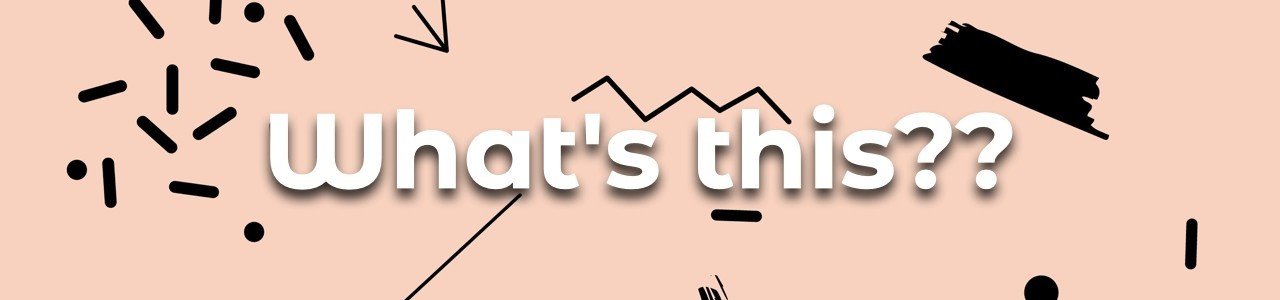
これは何?
Googleスプレッドシートで管理でも良いのですが
(あのUIやる気出ないので😅)NotionとAirtableで作成したカレンダーです🦹
簡潔に言うとエクセル的にToDoを追加していったものが自動的にカレンダー表示になったりガントになったり、というと分かりやすいかもしれません。
ここでは、2021年2/24に配信リリースの曲があると仮定し
それに向けたToDoリストを作成しました。
あとはこの日付を自由に変更してアレンジ可能です。
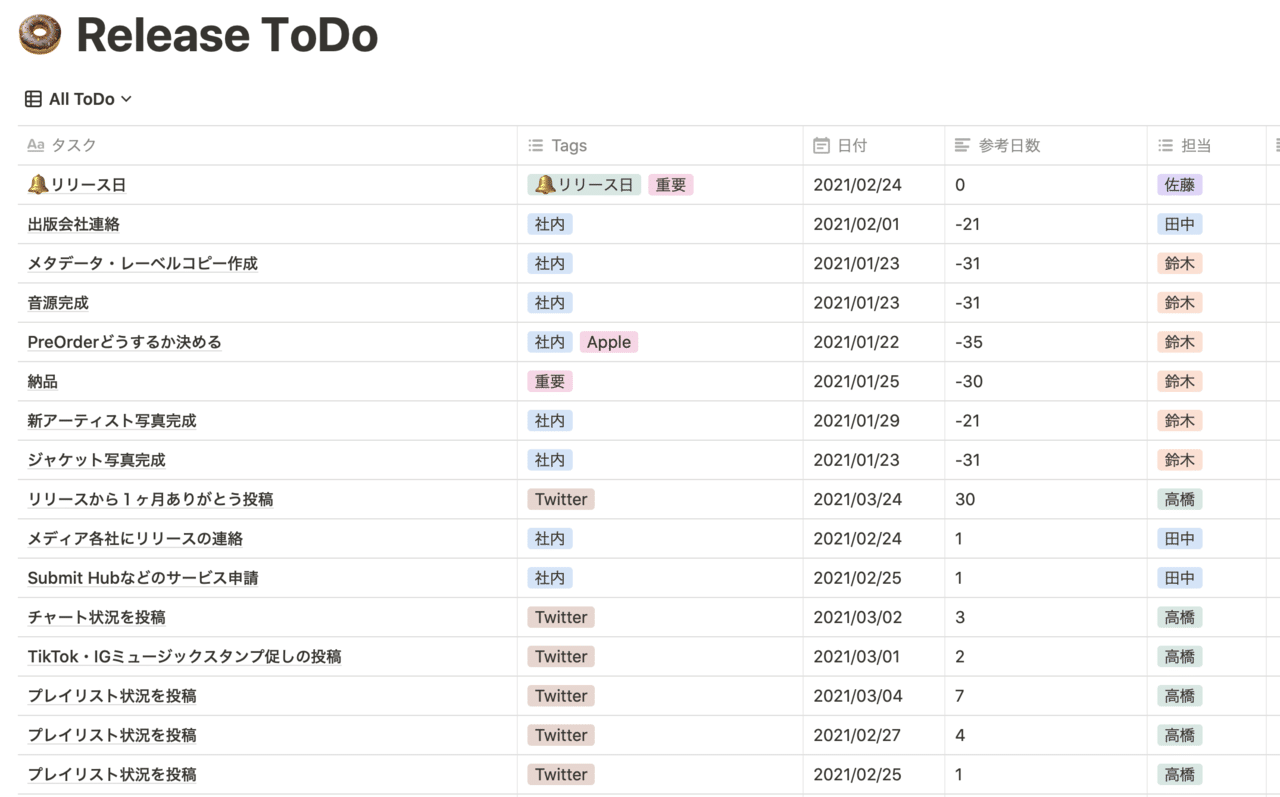
自由に行を追加、編集できるのでエクセル・スプレッドシートの要領で自分なりのToDoを追加、削除することができます。
自分で日付をいれて追加、あとは表示の方法で「見え方」を変えることができます(NotionでいうViewの変更)
🍩の下の「All To Do」のタブでViewを変更。
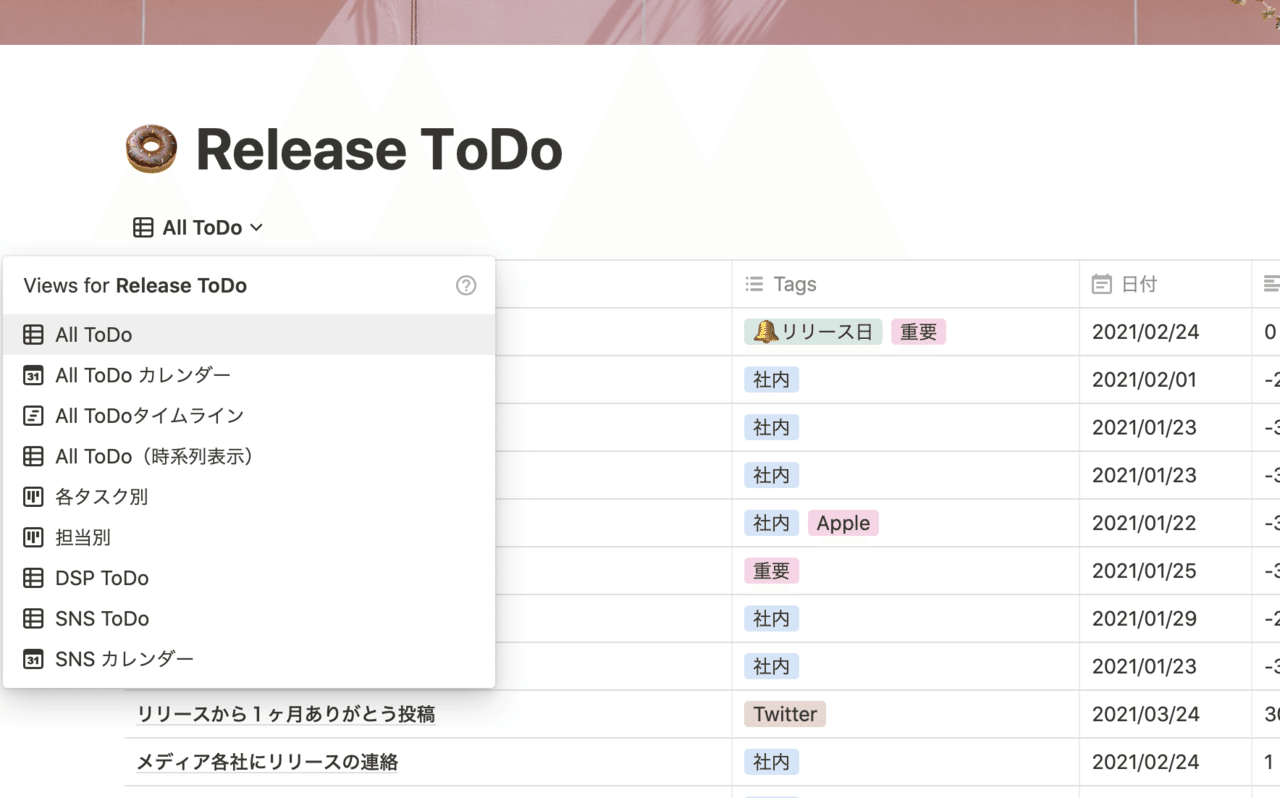
「All ToDo カレンダー」を選ぶと自動的にカレンダー表示になります。
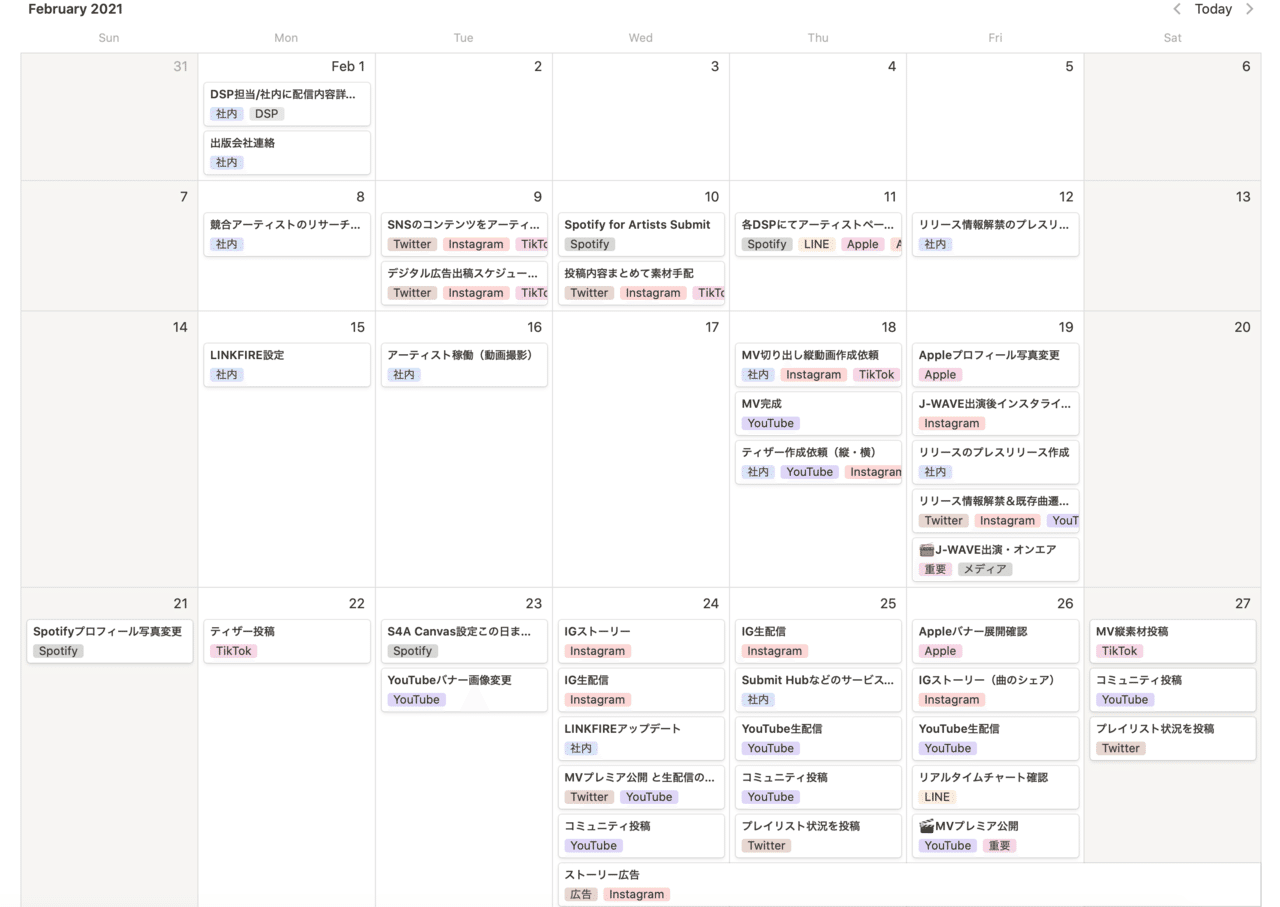
「All ToDoタイムライン」を選ぶとガントチャート的なタイムライン表示
(最近リリースされたNotionの新機能ですね)
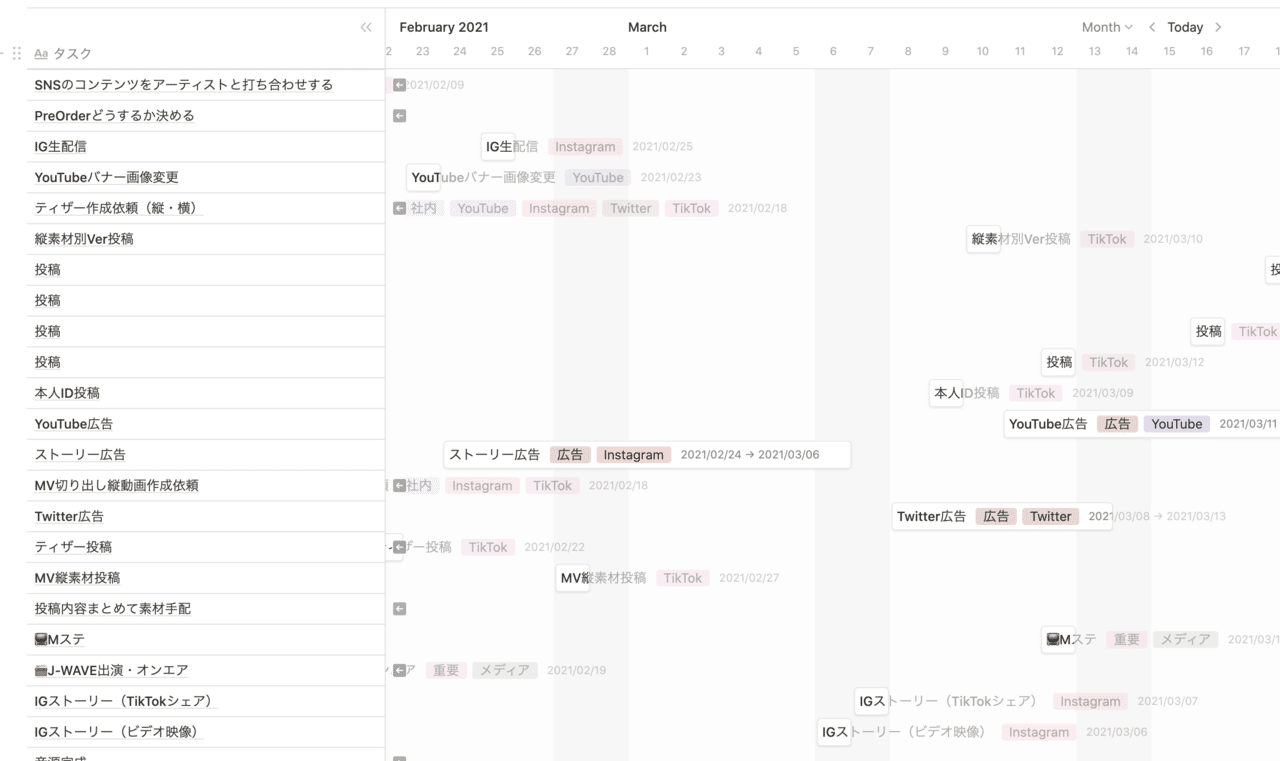
「タスク別」を選ぶとInstagramですること、YouTubeですること、とタスクごとに表示。
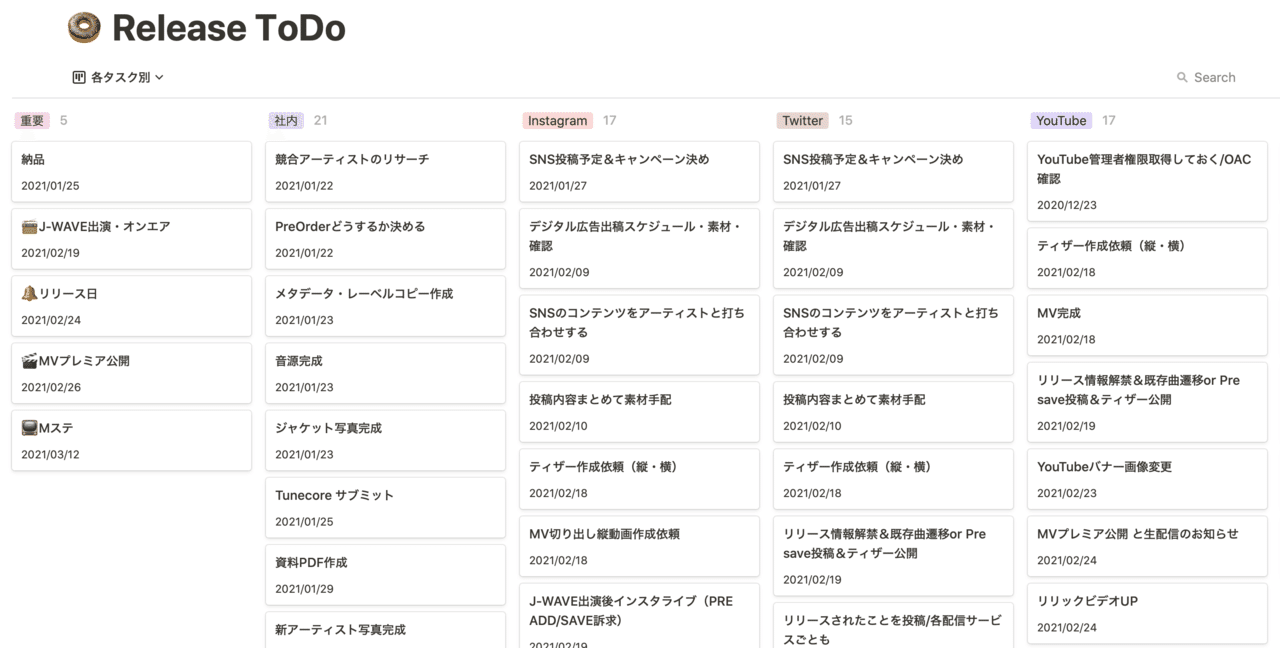
「担当別」を選ぶと、チーム内で担当を決めてそれぞれのタスクを時系列で表示。
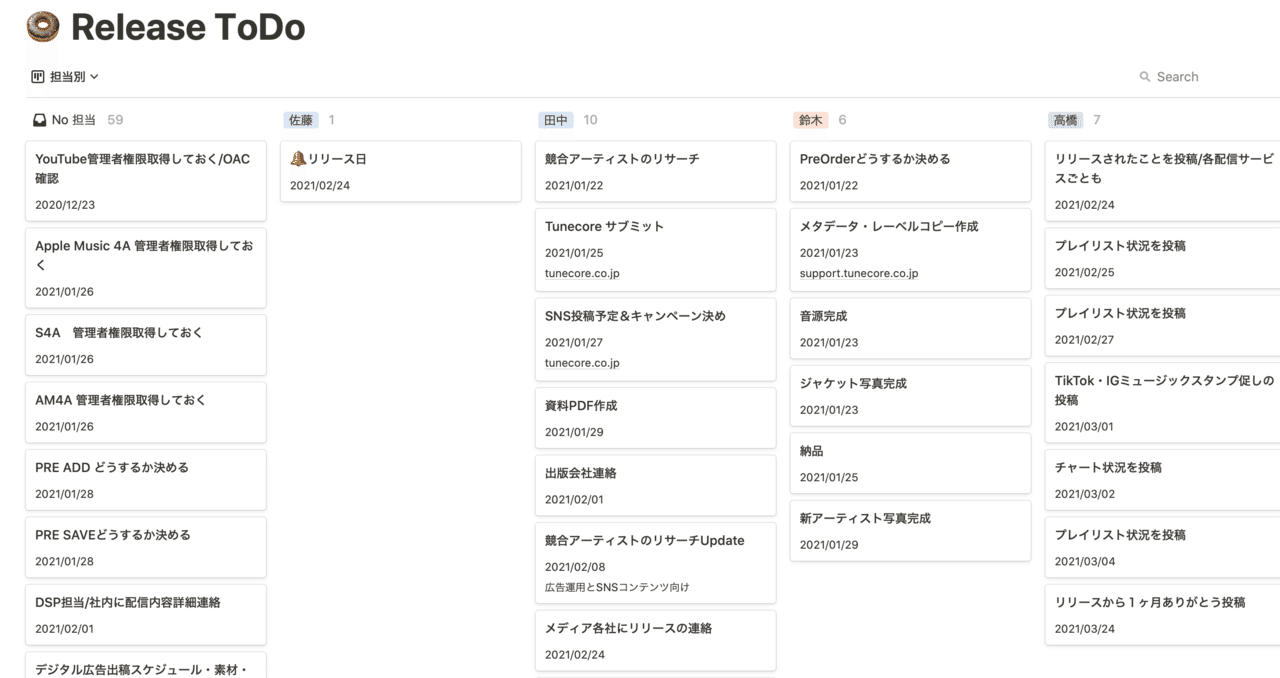
「SNS ToDo」を見るとSNS投稿に紐付いたタスクのみ表示されます。
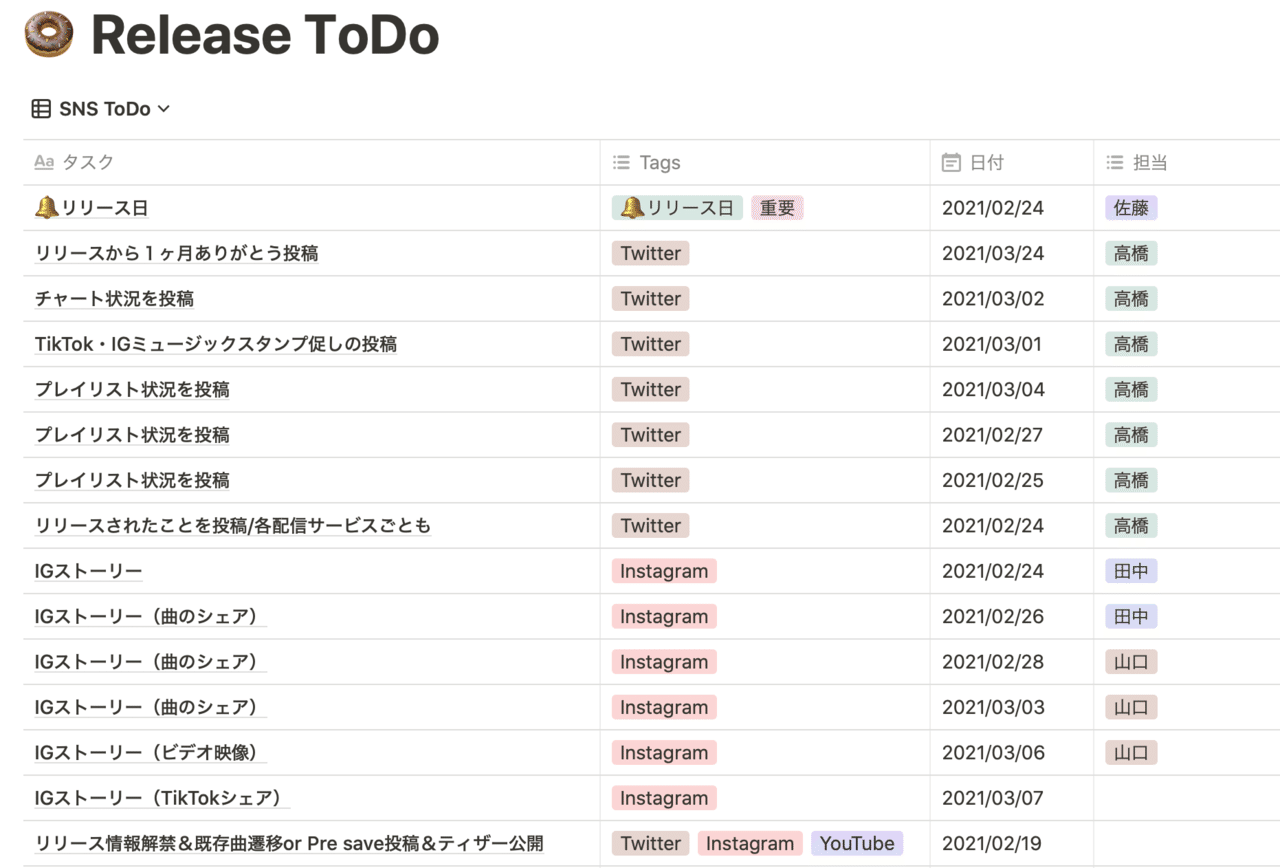
SNS投稿に紐付いたタスクのみ表示されているのは、このViewではFilterの箇所で表示させる内容をYouTube、Instagram、Twitter、TikTok、リリース日のタグがついているものだけに限定する設定にしているためです。
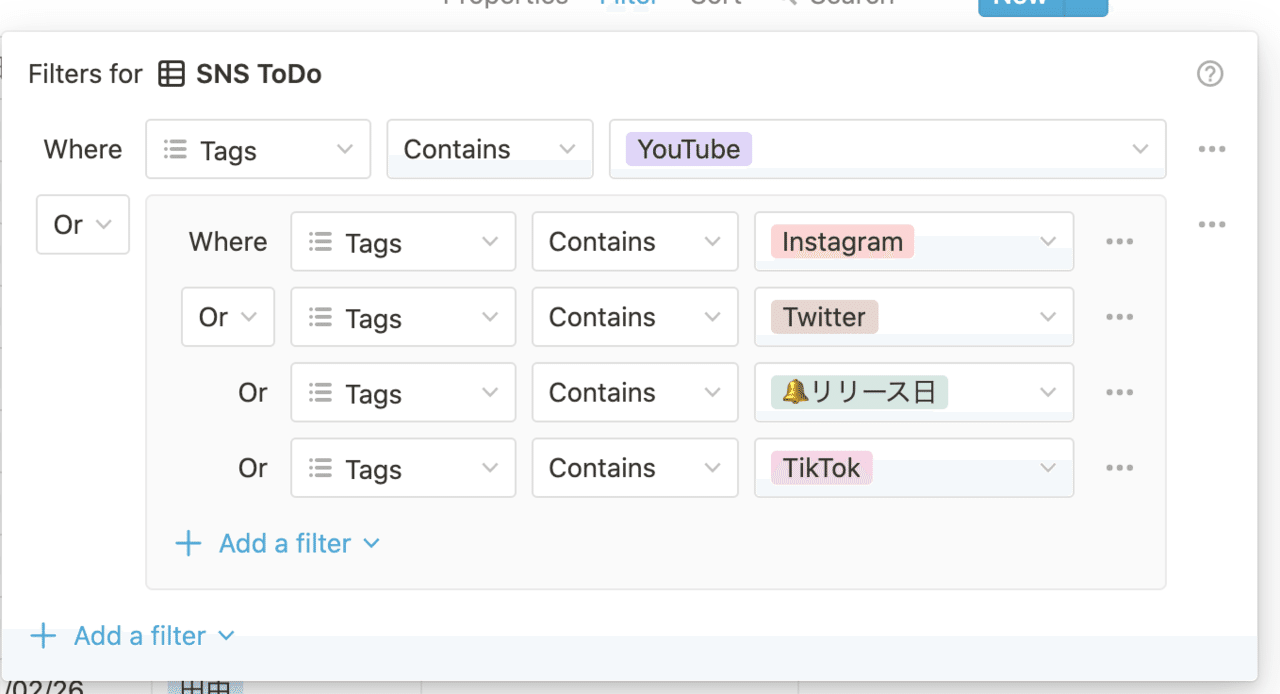
おさらいです。
「All ToDo」の箇所でToDoを自分で書き足したり、既存の私のテンプレートの日付を変更したりして、編集を加える
↓
その後Viewで「見え方」を任意に変更、場合によってFilterの設定。
の流れです。
※そもそもNotionって何?の方はnoteの平野さんの記事がお勧めです📖
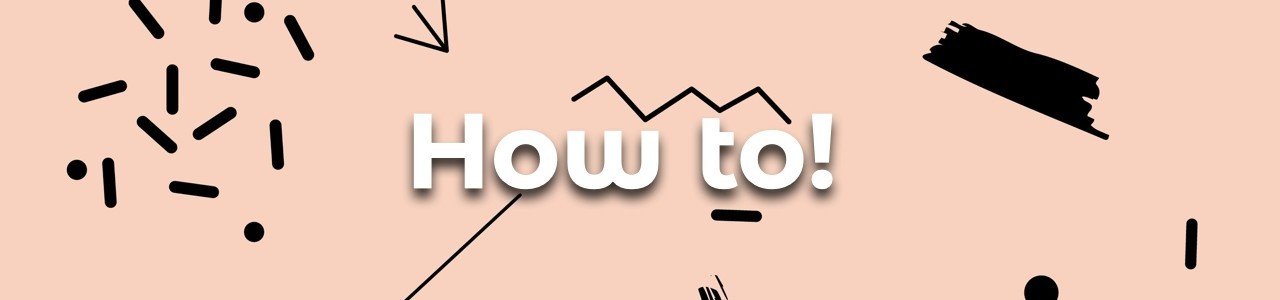
実際の使い方
本題です。私が作ったRelease ToDoのテンプレートのリンクです(無料)
まずは上記にアクセス。
下記のようなリストが見えるはずです。
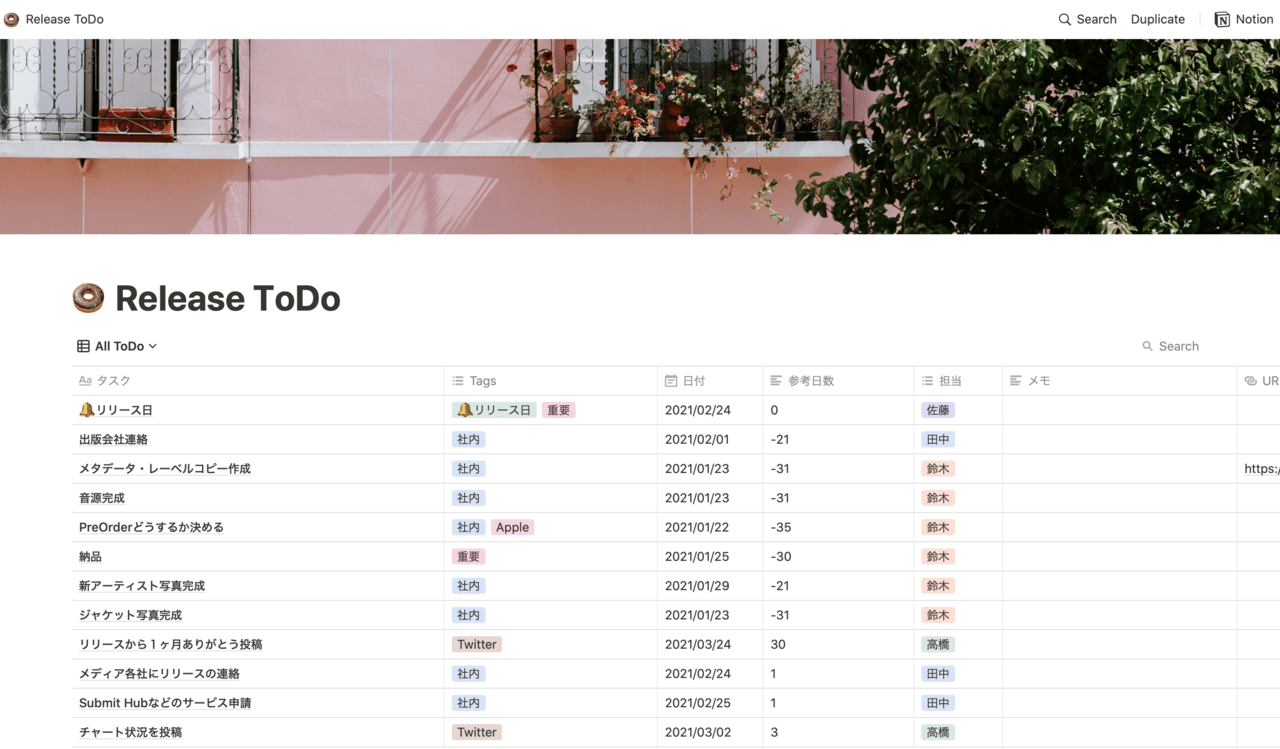
次に自分で編集したりできるよう先に「Duplicate」=複製 してください。
右上のDuplicateをクリック。
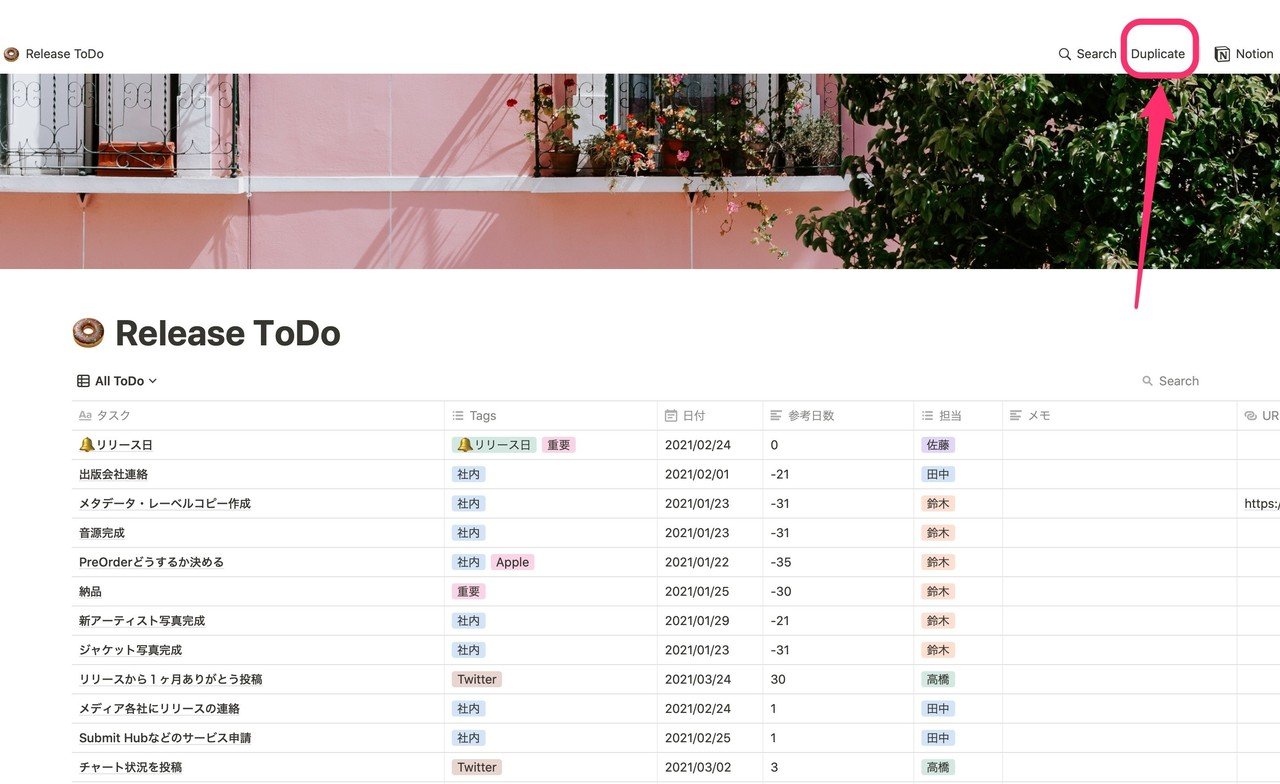
その後Notionのアカウントがある方はLog inの画面へ。まだ無い方はアカウントを作成して進めてください。登録は無料です。
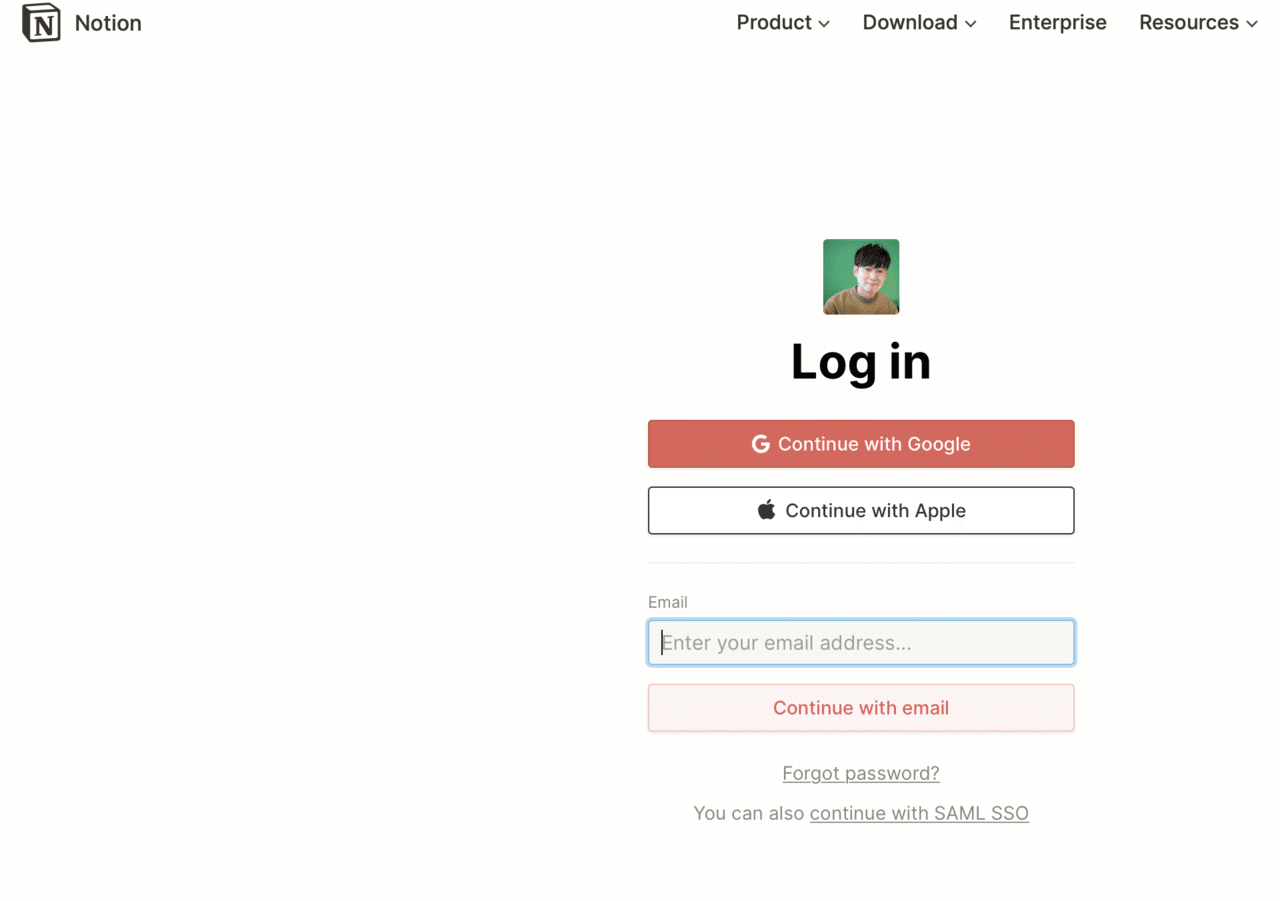
これであなたのワークスペースにコピーされたので、あとは自由に使ってください。
基本的には
「タスク」の箇所に、ToDoを自由に記入
「Tags」の所で、タスクはYouTubeのことなのか、Twitterでのことなのか、Spotifyでのことなのか、Appleでのことなのか
「日付」の箇所で期限を。
「参考日数」はリリース日からさかのぼること、どれぐらい前にやっておいたほうがよいか日数いれてますのでご参考に。
「TikTokの投稿は5日おき」と書いてますけど目安ですので。継続的な投稿が重要ですので、毎日でも構いませんので💫
Twitterの投稿も特に名言していませんが、日々毎日と思ってくださいませ。Instagram・YouTubeコミュニティ/ストーリーも同じくです。
「担当」は自由に追加変更してお使いください。
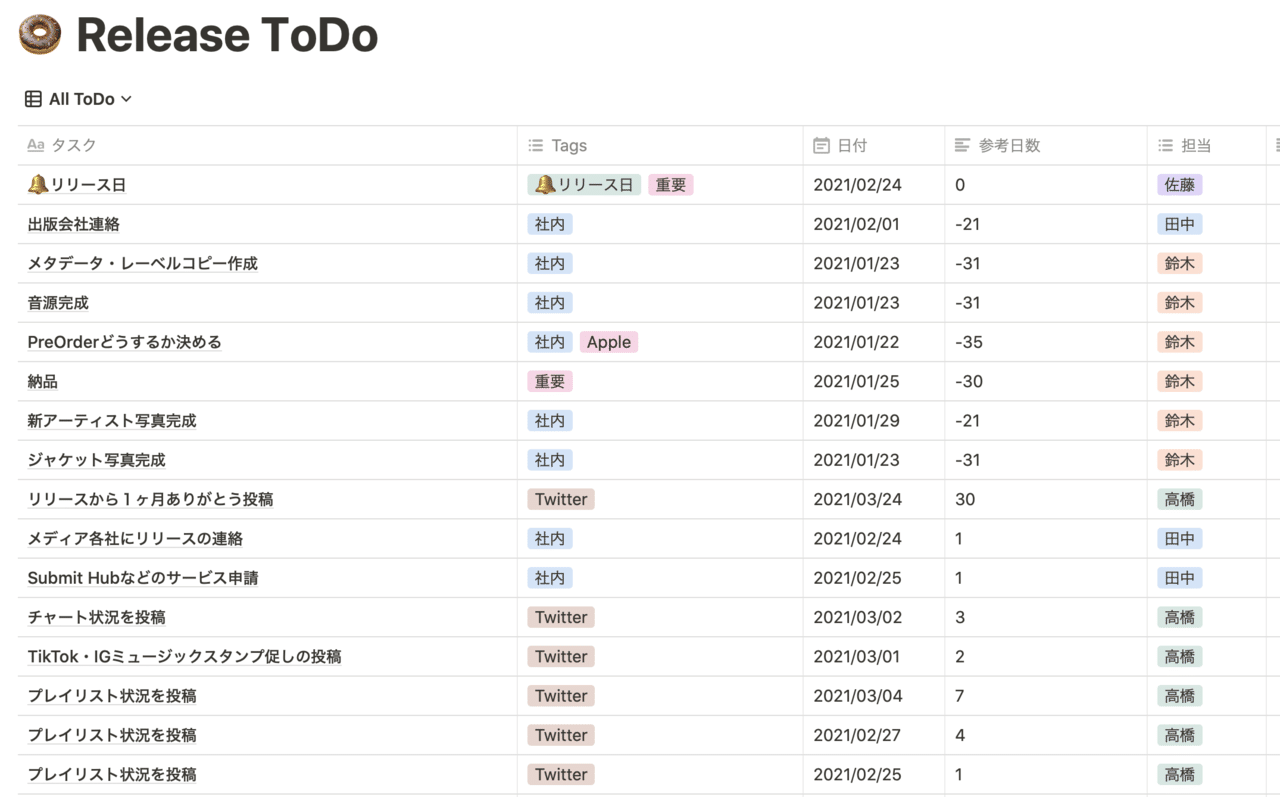
表示の仕方(View)をカレンダーに変更してみているときに、カレンダー上でタスクを自由に動かすこともできます。
たとえば、、、
MVプレミア公開の日の前後、コンテンツが少ないから、SNSの投稿を前倒しして、事前にやっておこう!プレミア公開に合わせて5日前から毎日YouTube生配信をやってみよう!その生配信もプレミア公開と同じ時間帯にしておいて、お客さんに「見ること」に慣れてもらおう!であればその期間にTikTokの振り付けをみんなと一緒に考えてプレミア公開の前にTikTokに公開しよう!プレミア公開前にコミュニティ投稿をこのスケジューリングでいれよう!TikTokにアップしたあとYouTubeストーリーにアップしよう!合間合間でTwitterにシェアしていこう!
などなど。
カレンダーを見ながら隙間にToDoを追加していくことも可能。
今は縦動画素材で投稿できるSNSをとっても現在これだけの数あります。MVからの切り出しなのか、別素材からなのかはさておき、きちんと縦動画用の編集も事前に行い、それぞれの投稿スケジュールも決めていきましょう。
- Twitter Fleets(15秒)
- Instagramストーリー(15秒)
- Instagram Reels(15秒 / 30秒)
- YouTubeストーリー(15秒)
- YouTubeショート(60秒)
- TikTok(15秒 / 60秒)
- Spotify Canvas (3〜8秒)
もちろん、同じコンテンツではなくても、TikTokの投稿をTwitterやInstagramストーリーにシェアすることも大切です🌈
/
— NiziU (@NiziU__official) November 27, 2020
TikTok「#うさぎダンスチャレンジ」🐇
\
「Step and a step」のポイント🌟
"うさぎダンス"をNiziUと一緒に楽しく踊りましょう🌈🎶
今日踊ってくれたのは💕MAKO💕https://t.co/31FU5B215y#NiziU #ニジュー #WithU #MAKO#うさぎダンス #rabbitdancechallenge#Stepandastep
さてもう1点。
「NotionのデザインUIは合わないんだよな〜。」とか
「もうちょっと見やすく作り込みたいなぁ」の方は下記お勧めです。
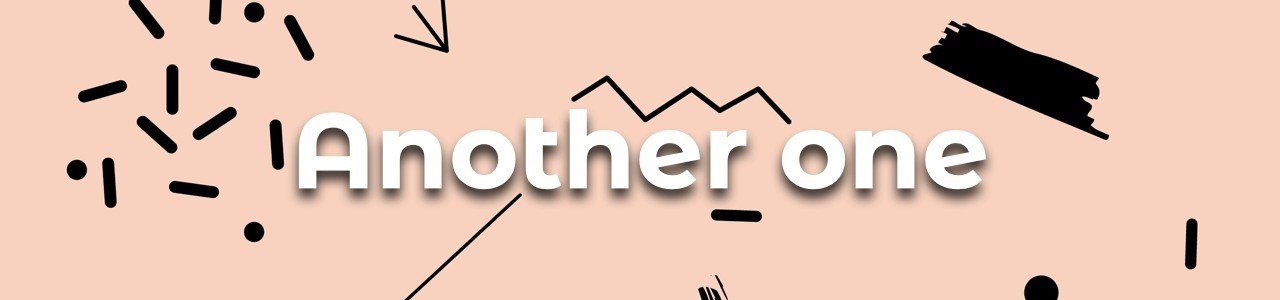
Airtable版
Notionと同じくらい私の好きなAirtableでも同様のものお作りしてます。
(ただしAirtableは下記のようにグラフィカルにガントを表示したり、色分けするには有料会員に入る必要性があります)
中身は全く同じなのですが表示方法がカラフルなのが特徴です。
カレンダーも見やすいですね🙆♂️
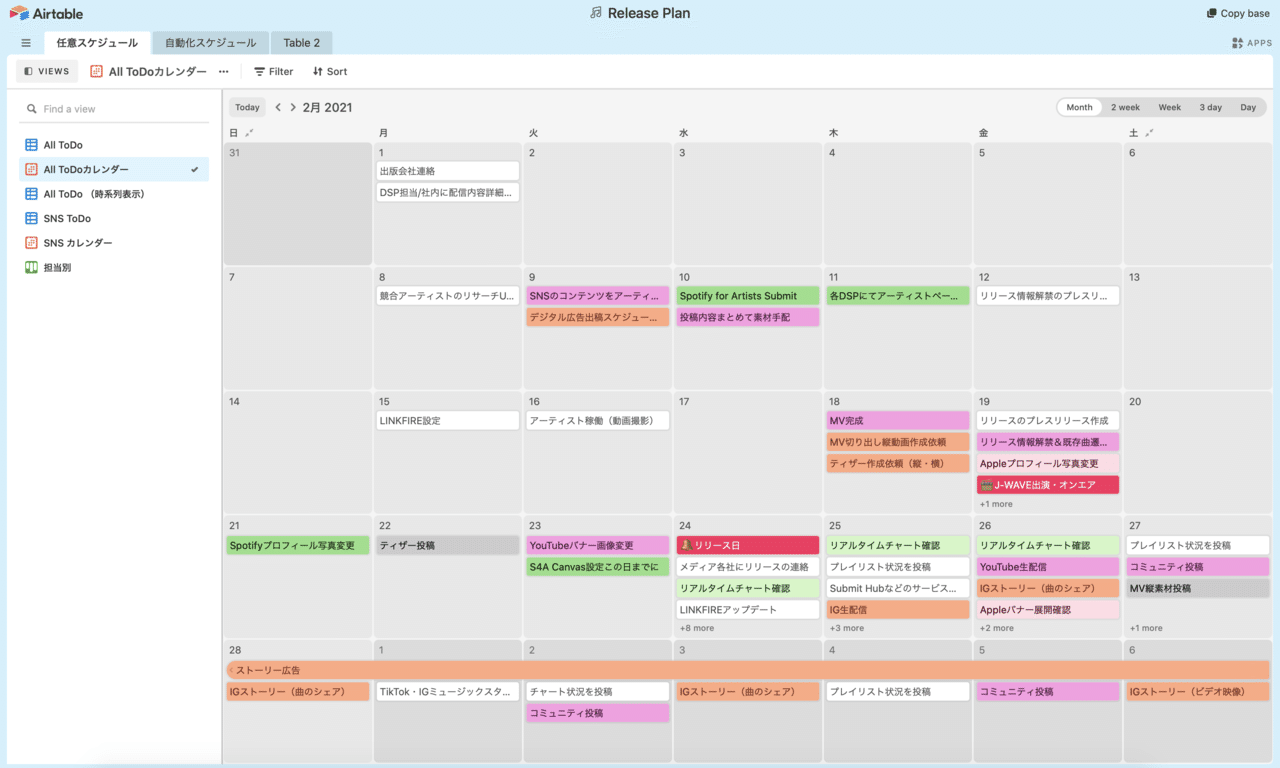
All ToDOの箇所はほぼ同じ。エクセル的に行追加していくだけです。
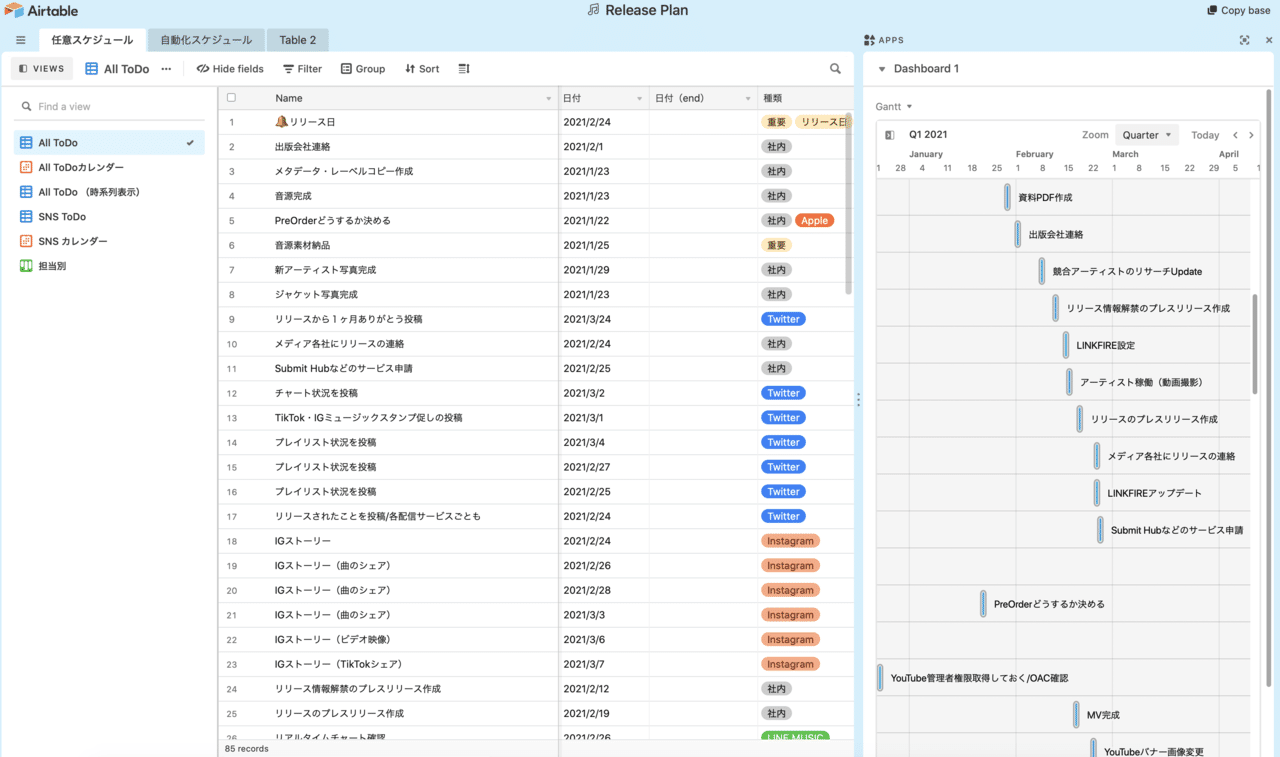
Airtableのは2週間ごとのカレンダー表示ができたりするので、細かいスケジューリングが見やすいんですよね。
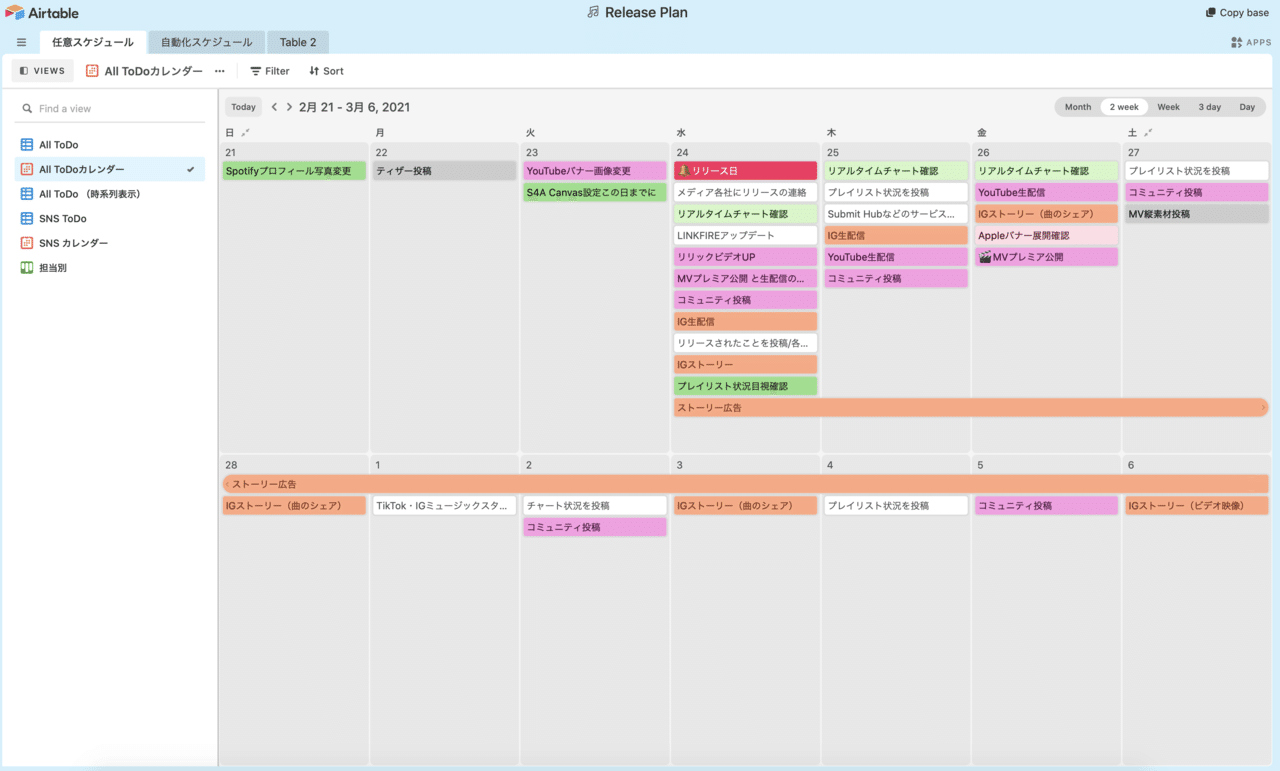
そして「View」だけをシェア可能。
つまり特定の条件下の「View」だけの共有URLを出せます。さらに最大のポイントはGoogleカレンダーとシンク可能。
ToDoは細かく入力→チームで共有→アーティスト本人にまつわるToDoだけはタグをつけて、別のViewを作成→そのViewだけをアーティストと共有=Googleカレンダーにシンク=アーティストはそのGoogleカレンダーを見ておけばよい。のようなことが可能です✨
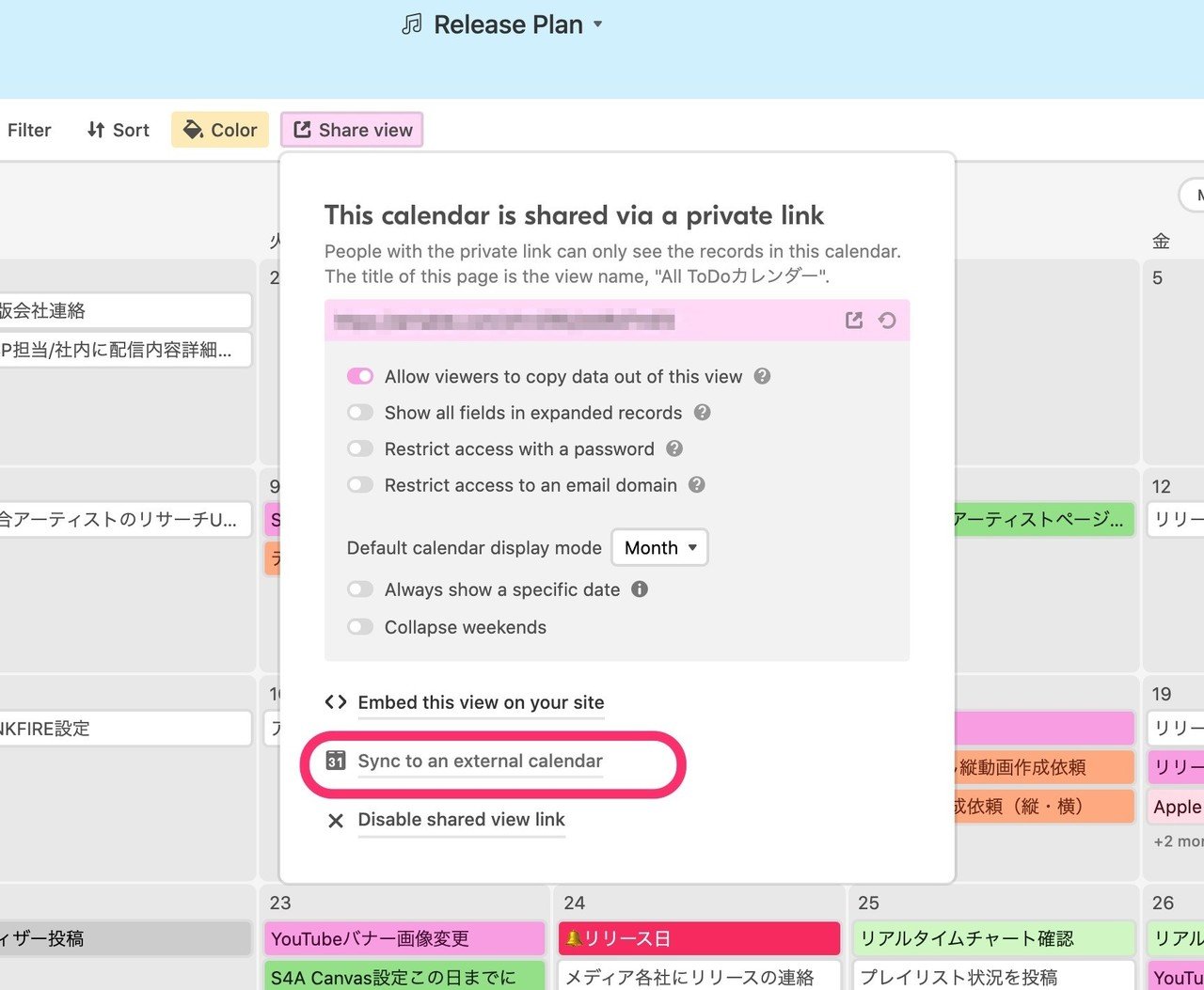
使い方です。
下記が私が作ったRelease ToDoのテンプレートのリンクです(無料)
開いた後右上のCopy Baseをクリック。
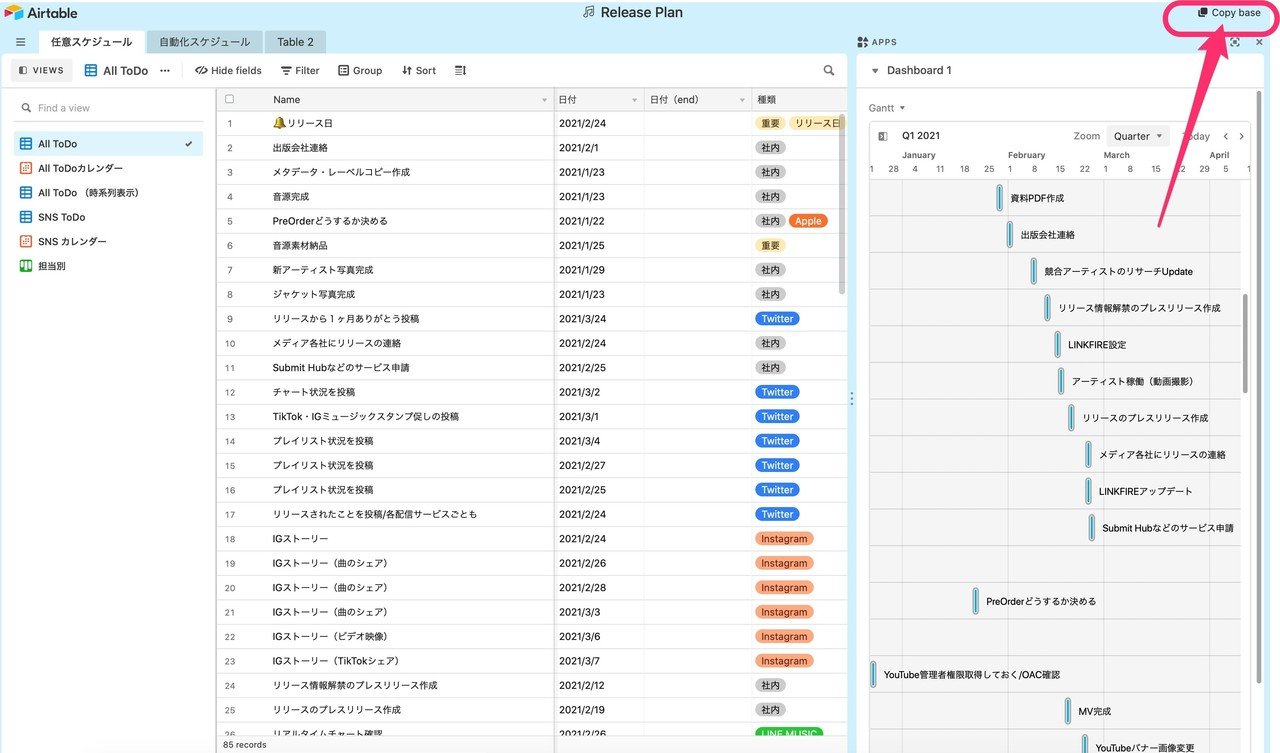
ログイン画面になりますので、登録orログインで進んでください。
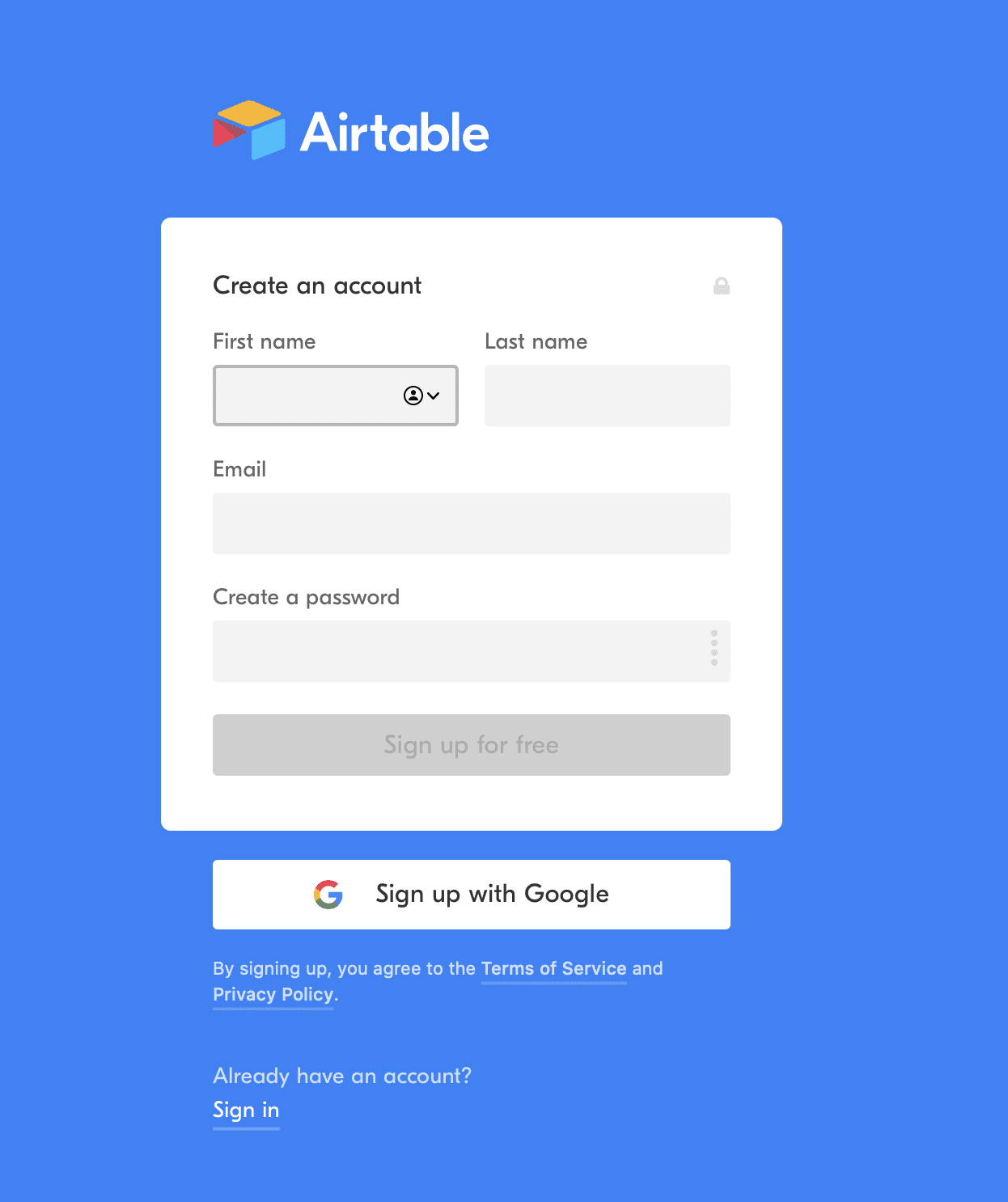
自由に使ってみましょう🙌
さらに・・・
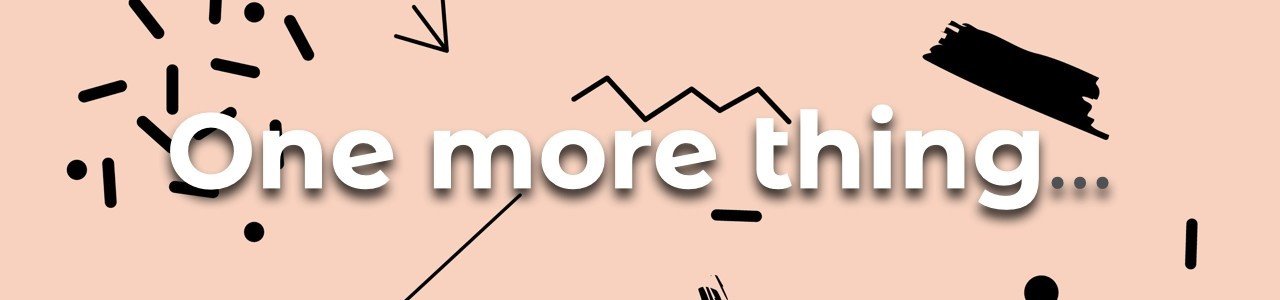
「日付いれていくの面倒くさいよ!自動でやれんのかい!」の方👀は
Airtableで管理する場合、自動化可能です。
さきほどのリンクのタブで「自動化スケジュール」というタブを別で作成しており、こちらは「リリース日」の箇所を自由に入力してもらい、全ToDoに反映してもらうと、自動でカレンダーができあがります。
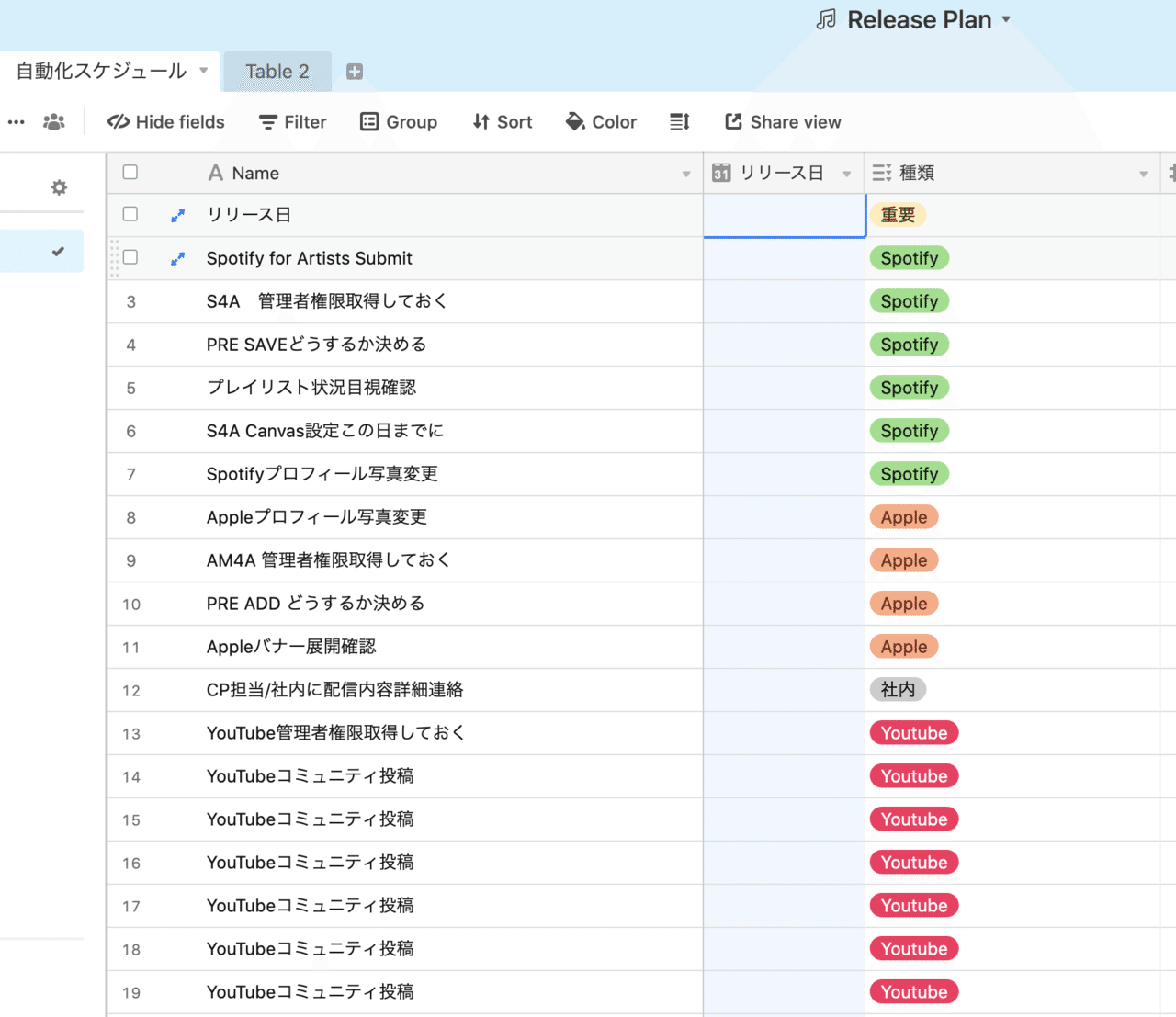
※「日数」の箇所をすべて希望の数字にすれば「リリース日」からさかのぼること、その日数で自動的に日付が入力されますので、ここを自由に編集してください。
※逆にこの日に必ずこれを!みたいな予定が入れづらい弱点あるので、その場合は別の列を追加して表示させる、などの工夫はぜひ。
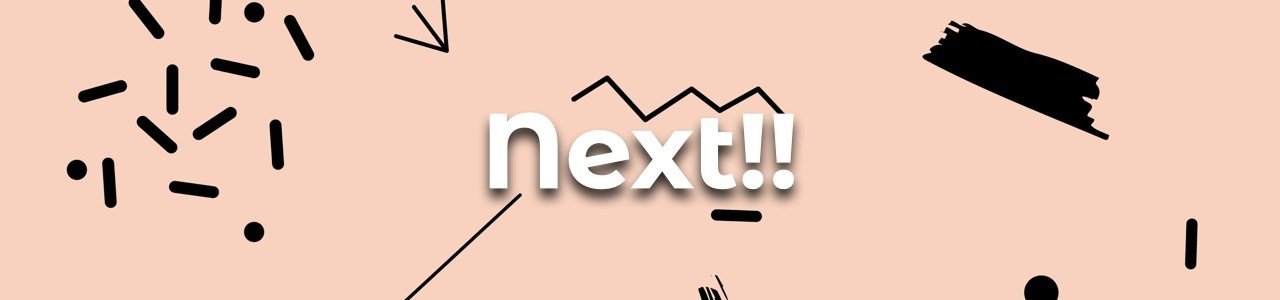
最後に
入力しているToDoはあくまで参考例です。
この日にツイート!って書いてないからやらなくて良い、とかそういうことではございません🙏
自分たちでプランニングして、自由に付け足していってくださいね。
すこしテクニカルなお話になりましたが、次回は改めて今のSNSの重要性について書く予定です(決意表明しないと書けない人📣)
